Terkadang Anda perlu mengklasifikasikan beberapa file, dalam hal ini mereka dapat ditempatkan di arsip dan memasukkan kata sandi di dalamnya. Para ahli industri komputer menemukan bahwa prosedur untuk mendeklasifikasi kata sandi ke arsip (dengan ekstensi rar) membutuhkan banyak waktu, sekitar satu hingga tiga hari. Oleh karena itu, perlindungan kata sandi arsip adalah jaminan pelestarian informasi.
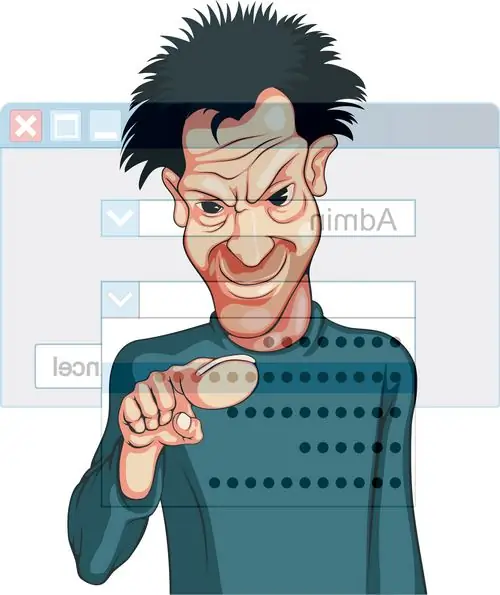
Diperlukan
perangkat lunak Winrar
instruksi
Langkah 1
Untuk membuat arsip yang Anda butuhkan untuk memasukkan kata sandi, yang terbaik adalah menggunakan program WinRar berbayar. Jika Anda hanya perlu menggunakannya beberapa kali, inilah yang Anda butuhkan. Setelah berakhirnya satu bulan penggunaan program, semua fungsinya menjadi tidak tersedia. Program ini mudah dipasang di platform apa pun dan multibahasa.
Langkah 2
Setelah menginstalnya, Anda perlu memulai program dengan mengklik dua kali tombol kiri mouse pada pintasan dengan gambar tiga buku tebal yang diikat dengan ikat pinggang. Di jendela utama program, antarmuka mirip dengan baris "Explorer" dari sistem operasi Windows. Temukan file atau folder yang ingin Anda tambahkan ke arsip dengan kata sandi, dan klik tombol "Tambahkan ke arsip" dengan gambar ketiga buku. Anda akan melihat jendela untuk mengonfigurasi arsip yang dibuat. Anda juga dapat melakukan tindakan ini dengan mengklik kanan pada item yang akan diarsipkan.
Langkah 3
Di jendela yang terbuka, Anda akan melihat beberapa tab, buka tab "Umum", tab pertama. Masukkan nama untuk arsip yang akan dibuat di bidang "Nama arsip", rasio kompresi, dan parameter tambahan. Untuk arsip apa pun yang Anda buat, disarankan untuk mengatur metode kompresi ke "Baik" dan mengaktifkan opsi "Tambahkan informasi untuk pemulihan" dan "Uji file setelah pengepakan".
Langkah 4
Buka tab "Lanjutan". Di blok "Informasi untuk pemulihan", atur nilainya menjadi 10%, mis. 10% dari seluruh arsip akan ditempati oleh informasi untuk pemulihan. Opsi ini sangat penting untuk dokumen yang sangat Anda sayangi.
Langkah 5
Kemudian klik tombol "Setel kata sandi", di jendela yang terbuka, Anda harus memasukkan kata sandi dua kali. Banyak pengguna bertanya mengapa perlu memasukkan kata sandi dua kali? Ini dilakukan jika terjadi kesalahan pengetikan kata sandi atau penekanan tombol lain secara tidak sengaja. Setelah memasukkan kata sandi, klik dua kali tombol "OK" untuk memulai operasi pengarsipan.






